WD硬盘是许多用户用来存储和备份重要数据的首选设备之一。然而,有时候我们可能会遇到WD硬盘不被电脑识别的问题,这给我们带来了很大的困扰。本文将提供一些有效的方法和技巧,帮助您解决WD硬盘不识别的问题。
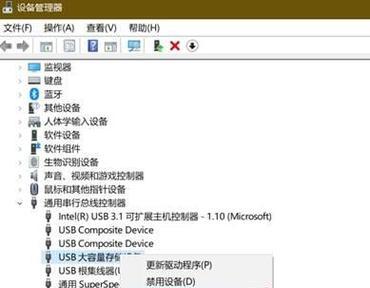
一:确认硬件连接是否正确
您需要确认WD硬盘的硬件连接是否正确。检查USB数据线是否插好,确保连接牢固。还可以尝试使用其他USB接口,或者将WD硬盘连接到另一台电脑上进行测试。
二:检查设备管理器
打开设备管理器,查看WD硬盘是否在“磁盘驱动器”或“通用串行总线控制器”下面。如果出现黄色感叹号或问号标记,表明设备驱动程序可能出现问题。右键点击设备并选择“更新驱动程序”来尝试修复。
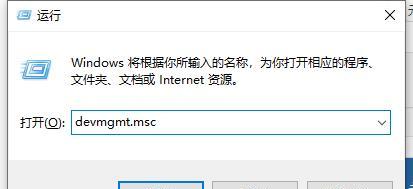
三:重新安装驱动程序
有时候,WD硬盘的驱动程序可能被损坏或不兼容。您可以尝试重新安装驱动程序来解决问题。前往WD官方网站下载最新的驱动程序,然后按照指示进行安装。
四:检查硬盘管理
打开“计算机管理”中的“磁盘管理”工具,查看WD硬盘是否显示在磁盘列表中。如果显示为未分配或未初始化,您可以右键点击硬盘并选择分配新卷或初始化硬盘来激活它。
五:尝试更换数据线和电源适配器
损坏的数据线或电源适配器也可能导致WD硬盘不被识别。您可以尝试更换这些硬件,然后再次连接硬盘以查看是否解决了问题。

六:检查驱动程序兼容性
确保您的操作系统与WD硬盘的驱动程序兼容。有时候,较旧的操作系统可能无法正常识别最新的WD硬盘。在WD官方网站上查找相应的系统要求,并确保您的系统符合要求。
七:使用数据恢复软件
如果WD硬盘仍然不被识别,您可以尝试使用数据恢复软件来扫描和恢复硬盘中的数据。一些专业的数据恢复工具可以帮助您找回丢失的文件。
八:检查硬盘健康状态
使用WD官方提供的硬盘健康状态检测工具来检查硬盘是否存在物理故障。如果发现硬盘有问题,您可能需要联系WD客服进行维修或更换。
九:清除驱动器冲突
有时候,与WD硬盘相关的驱动程序可能与其他设备发生冲突,导致硬盘不被识别。您可以尝试禁用或卸载其他设备的驱动程序来解决冲突。
十:更新操作系统
确保您的操作系统是最新版本。旧版本的操作系统可能不支持最新的硬件设备,因此可能无法正确识别WD硬盘。通过更新操作系统来解决兼容性问题。
十一:查找专业帮助
如果您尝试了以上所有方法仍然无法解决问题,建议寻求专业的技术支持。联系WD客服或将硬盘送至专业的数据恢复中心,他们可能能够帮助您解决问题。
十二:避免数据丢失的备份策略
为了避免WD硬盘不识别导致的数据丢失,建议您定期备份重要的文件和数据。使用云存储或其他外部备份设备可以提供额外的保护层。
十三:防止WD硬盘不识别的预防措施
一些常见的预防措施包括避免突然断电、防止WD硬盘受到物理损坏、定期清理硬盘垃圾文件等。通过采取这些预防措施,您可以减少WD硬盘不识别问题的发生。
十四:所有解决方法
通过确认硬件连接、检查设备管理器、重新安装驱动程序、检查硬盘管理、更换数据线和电源适配器等方法,大多数WD硬盘不识别的问题都可以得到解决。如果问题依然存在,请尝试使用数据恢复软件、检查硬盘健康状态、清除驱动器冲突、更新操作系统或寻求专业帮助。
十五:保护数据安全的重要性
无论是解决WD硬盘不识别问题,还是备份重要数据,都强调了数据安全的重要性。通过采取适当的措施来保护数据安全,我们可以避免因硬盘不识别而导致的数据丢失和不便。
结尾:通过本文提供的有效方法和技巧,相信您已经学到了如何修复WD硬盘不识别的问题。请根据具体情况选择合适的解决方法,并在日常使用中采取适当的预防措施,以保护您的数据安全。


